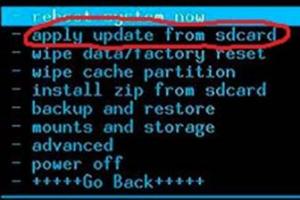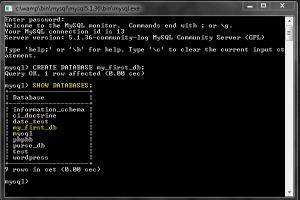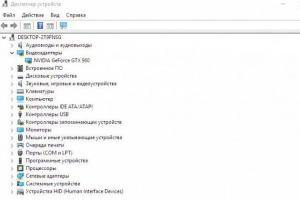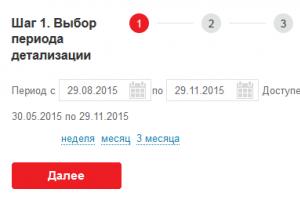Вам приходилось когда-нибудь искать в Интернете информацию? А искали ли вы в Сети какие-нибудь программы? Если искали, то, наверно, потратили на поиск много времени и нервов. Конечно, если вы знаете точный адрес, где находится утилита, - никаких проблем не возникает, просто напускаете на этот адрес вашу любимую качалку, и все. Ну а если у вас нет точного адреса? В этом случае у вас есть два варианта. Первый - вы идете на какой-нибудь сайт, где собраны различные программы, и ищете, ищете и еще раз ищете. Хорошо, если в конце концов найдете, а если нет? Можно, конечно, воспользоваться услугами специальных поисковых систем (того же "Рамблера"), но и такой ход далеко не всегда ведет к успеху (увы, система поиска по названиям фалов в сайтах-поисковиках пока весьма несовершенна). И вот тут-то в дело вступает еще один вариант: использование специальных утилит, которые облегчают поиск файлов на огромных просторах FTP-серверов.
У вас может возникнуть вопрос: а зачем оно нам? Можно ведь самому посмотреть на содержимое этих серверов. Вот только все подобные программы посылают запрос сразу на несколько FTP и формируют отчет о проделанной работе, в результате чего экономится ваше время. Предлагаем вашему вниманию две наиболее популярные программы этого класса. Краткий обзор функций и - что самое важное - тонкости настройки приложений.
FTP Wolf
Разработчик
: TRELLIAN
Размер
: 1 Mb
Лицензия
: Shareware
Язык
интерфейса
: Английский
www.trellian.com/fwolf
FTP Wolf - довольно простая и в то же время очень мощная программа для поиска файлов на FTP-архивах. Можно сказать, что данная утилита не требует от пользователя каких-либо усилий для настройки. Единственное, что вам необходимо указать программе, это то, какой браузер вы используете (почему-то сама она его с ходу не видит) и адрес вашего proxy-сервера
(конечно, если вы используете proxy для подключения к Интернету). Для этого вам нужно войти в меню Options
и выбрать в нем пункт Preferences
. Браузер выбирается в строке HTML Browser
, программа сама просматривает ваш диск и находит, какие браузеры у вас установлены. Просто выберите тот, каким обычно пользуетесь (сомневаюсь, что у большинства из вас на машине установлено больше одного браузера). Proxy-сервер назначается в строке... правильно, Proxy Server
. Номер порта пропишите в строке Port
.
Больше ничего настраивать не нужно. FTP Wolf готов к работе. Давайте попробуем найти какой-нибудь файл на FTP-архивах. Введите имя файла в строке Filename
, выберите поисковые системы, которые вы хотите использовать при поиске (в окне Engine
| |
Если активировать пункт Exact Matc , то Wolf будет искать все файлы, в которых встречается введенное вами имя. Например, если вы подали запрос найти doom.zip, программа выведет на экран такие файлы, как modoom.zip и т.п.
Также следует упомянуть о закладках Appz , Net и Gamez . В них вы найдете адреса наиболее популярных программ, сетевых утилит и игр соответственно. Программы расположены по алфавиту, плюс присутствует информация об их размере. Если же вы хотите попасть на сайт разработчиков какой-то из утилит, просто выберите нужную вам программу и нажмите кнопку Home , ну а для немедленной скачки смело жмите на Get It .
В завершение рассказа о программе хочу сказать, что незарегистрированная версия будет работать 30 дней, причем будут недоступны большинство поисковых систем (в том числе и российские). Ну а зарегистрированная версия на данный момент поддерживает 26 самых крупных поисковых систем по всему миру, и список этот постоянно пополняется.
FileFerret
Разработчик : FerretSoft
Размер : 750 Kb
Лицензия : Shareware
Язык интерфейса : Английский
www.ferretsoft.com
FileFerret - это отличное средство для поиска различных файлов по необъятным просторам FTP-архивов. Данная программа при поиске нужного вам файла просматривает большое количество поисковых систем и arсhive-сайты. Причем после завершения обработки вашего запроса утилита не будет выводить в результатах поиска двойные ссылки. То есть если программа получит от разных поисковых систем ссылку на один и тот же адрес, то не будет дублировать эту ссылку в своем отчете (в то время как обычные поисковики могут выдать вам несколько ссылок на один и тот же адрес, что увеличит время, затраченное вами на систематизацию полученной информации).
После того как нужный вам файл будет найден, вы можете скачать его, используя все тот же FileFerret, - вам не понадобится другой FTP-клиент, FileFerret отлично справляется с поставленной перед ним задачей.
Давайте теперь рассмотрим работу с этой программой более подробно. Во время инсталляции программа спросит у вас адрес вашего proxy-сервера. Если вы используете его при подключении к Интернету - укажите адрес. Если же вы его не используете, просто оставьте это поле пустым. Можно сказать, что на этом настройка FileFerret закончена, и что программа полностью готова к работе.
Первое, что вам необходимо сделать, это указать утилите, что ей нужно искать. Для этого введите ключевые слова для поиска в графе Named ; также вы можете указать, как осуществлять поиск, - искать точное совпадение (All ) или же искать любое из
| |
После того как FileFerret начнет обрабатывать ваш запрос, перед вами будет появляться информация о результатах поиска. Эта информация включает в себя следующие разделы:
Name - в первой колонке будет показано имя найденного файла;
In Folder - во второй колонке указывается папка, где расположен файл;
Server - в третьей колонке будет показано имя сервера, на котором найден файл;
Size - в четвертой колонке будет показан размер файла. Если вместо размера вы увидите ?? , то это означает, что размер все еще определяется;
Type - в пятой колонке - тип найденного файла;
Modified - шестая колонка показывает время последнего изменения данного файла;
Source - в последней колонке указывается название поисковой системы, которая нашла данный файл. Если остальные поисковые системы также найдут точно такой же файл, то FileFerret не будет повторно дублировать эту информацию.
Однако может возникнуть такая ситуация, что затребованный вами файл находится на многих серверах, и чтобы ограничить число запросов, вы можете установить максимальное число найденных файлов. Для этого войдите в меню View\Options\Advanced и укажите там число файлов. После того как FileFerret найдет заданное количество - поиск прекратится.
Чуть выше я говорил, что FileFerret может самостоятельно скачать найденный файл, но если вы не хотите доверять это ответственное дело программе, а предпочитаете использовать ваш любимый FTP-клиент, то вам будет нужно указать, чем нужно пользоваться для записи файлов. Для этого войдите в меню View\Options\Clients и пропишите тот клиент, который вы хотите использовать при загрузке. Но допустим, вы используете какую-то экзотическую утилиту, и FileFerret не смог автоматически распознать ее, - в таком случае просто укажите программе путь до вашего FTP-клиента. Для этого в том же меню используйте кнопку Add .
Ну вот, файл мы нашли, теперь осталось записать его на ваш компьютер. Это можно сделать несколькими способами. Первый: войдите в меню File\Retrieve и оттуда запишите файл. Второй: щелкните правой кнопкой мыши по нужному файлу и в появившемся меню опять же выберите пункт Retrieve . Наконец, можно просто кликнуть два раза по файлу, который вы хотите скачать, и процесс записи начнется.
В завершение разговора о "стационарных" поисковиках предлагаем вам ознакомиться с утилитой для поиска информации в веб-страницах . Для того чтобы найти нужную вам информацию, вы можете больше не использовать поисковые системы. Вместо этого установите себе небольшую программку, которая будет сама делать за вас всю "грязную" работу, а вам останется всего лишь воспользоваться теми ссылками, которые нашла утилита.
WebFerret
Разработчик : FerretSoft
Размер : 731 Kb
Лицензия : Shareware
Язык интерфейса : Английский
www.ferretsoft.com
Основное достоинство этой программы в том
| |
Подробно описывать интерфейс программы не имеет смысла, он очень похож на FileFerret, и я опишу только основные возможности. Никаких особых настроек после установки программы вам делать не придется, единственное, что вам нужно изменить в стандартных настройках, - это путь к вашему браузеру. Да и то, это придется делать лишь тем, кто использует что-либо нестандартное. Если же вы используете Internet Explorer или Netscape Navigator, то можете приступать к работе сразу же после установки.
Ключевое слово или фразу, по которым осуществляется поиск, необходимо ввести в строке Containing . Ниже этой строки есть два переключателя, положение которых напрямую влияет на результаты поиска: All keywords и Any keywords . Если выбрать All keywords - программа будет искать страницы, на которых есть все введенные вами слова; выбрав же Any keywords, вы получите адреса всех страниц, где содержатся введенные вами ключевые слова. Если же вы хотите, чтобы программа искала точное совпадение введенной вами фразы, необходимо заключить ее в двойные кавычки. Например, введя в строке Containing фразу "best soft in the world", вы получите ссылки на те страницы, где встречается эта фраза.
Если вы не хотите использовать для поиска все поисковые сервера, имеющиеся в программе, вы можете самостоятельно указать, где именно осуществлять поиск. Для этого вам достаточно войти в меню Search Engine и указать там только те, которые вам действительно необходимы.
* * *
Ну вот, мы рассмотрели и научились работать с двумя наиболее популярными программами для поиска файлов на FTP-сайтах (и даже одну для поиска в Вебе). Надеюсь, что теперь у вас не будет возникать сложностей с поиском нужных вам программ на просторах Интернета. И очень надеюсь, что эта статья поможет вам сократить время, потраченное на поиск программ, и сберечь вам свободное время для чтения нашего журнала...
P.S. Бесплатные версии всех описанных в статье программ вы можете найти на нашем компакте .
Как найти необходимые файлы на FTP-сервере
Эффективный поиск информационных ресурсов (адресов FTP-серверов, на которых располагаются необходимые файлы, и самих файлов) представляет собой довольно сложную проблему. В целом поиск файлов на FTP-серверах напоминает ситуацию, когда читатель публичной библиотеки начал бы поиск нужной книги не в центральном каталоге, а методом исследования стеллажей с книгами. И на каждом из них он находил бы список книг только данного стеллажа. Примерно так происходил поиск информации в Internet на протяжении значительной части времени его существования: очень много информации, но крайне трудно найти нужную.
Большинство FTP-серверов не имеют списка файлов, доступных извне. Иногда единственный способ найти необходимое программное обеспечение – это поочередно раскрывать каталоги и изучить их содержимое. Поскольку формат имен файлов на FTP-сервере зависит от операционной системы компьютера, в качестве имен можно встретить разные сочетания символов. Если, к примеру, сервер построен на базе UNIX-системы, это будут сочетания символов верхнего и нижнего регистра, а для системы, работающей под управлением операционной системы VMS (миникомпьютеры корпорации Digital), имена файлов будут представлены только прописными буквами. Соответственно, для PC и Macintosh имена файлов будут отвечать правилам, принятым в операционных системах DOS и Mac System. На некоторых компьютерах, особенно хранящих большие объемы информации, существует индексный указатель доступных файлов с краткими аннотациями о том, что каждый из них собой представляет. Это бывает крайне полезным для быстрого поиска нужных файлов, поэтому в качестве совета можно рекомендовать начинать изучение содержимого каталогов с поиска файла, имеющего название INDEX. Следует также не оставлять без внимания файлы с именами README (или read.me, readme.txt и т. п.). Эти файлы чаще всего хранят информацию о содержимом каталогов или о самом FTP-сервере. Рекомендуется всегда сначала скопировать файл типа README, чтобы ознакомиться с его содержанием. Такие файлы находятся на сервере неслучайно. Если у пользователя возникли вопросы о данном сервере, можно обратиться к его администратору, используя адрес электронной почты с именем получателя "postmaster". Например, для FTP-сервера с именем rs.internic.net следует адресовать вопросы по адресу [email protected]. Некоторые серверы имеют несколько ответственных лиц, поэтому конкретное имя можно найти в файле README или же оно сообщается при регистрации на данном сервере.
Многие FTP-сервера в настоящее время предоставляют FTP доступ через интерфейс WWW с помощью обычного браузера. В этом случае у пользователя на экране имеется список файлов и папок и возможность перемещения по папкам в верх и вниз. Обычно на FTP-сервере общедоступна папка pub и все ее содержимое. При наличии прав вы можете получить доступ в другие папки. Существуют сервера предоставляющие услуги поиска по FTP-серверам, к сожалению, зачастую вам необходимо точно знать название требуемого файла.
FTP-протокол - удобное и популярное средство для передачи и скачивания данных с удаленных или Современные FTP-программы позволяют выполнять все те же операции с документами, которые пользователь обычно производит в "Проводнике". В статье приведен обзор нескольких FTP-клиентов.
SmartFTP Client - выбор профессионалов
Разработчики SmartFTP постоянно совершенствуют свое детище. С выходом каждой новой версии стабильность работы повышается. Время от времени в приложение добавляются новые функции. прост, поэтому утилита подойдет и для неискушенных пользователей. Русскоязычная локализация по умолчанию включена в комплектацию.
Программа для работы с FTP позволяет подключаться сразу к нескольким серверам. В нее встроен текстовый редактор, который подойдет для внесения мелких правок в HTML-код без необходимости запуска "тяжеловесных" приложений.
Планировщик, встроенный в утилиту, позволит отложить загрузку или скачивание файлов на определенный пользователем срок. Причем есть возможность настройки времени для каждого документа отдельно.
Единственный минус программы - ее цена. Тратить на такой продукт почти 37 долларов захочется не каждому. Поэтому программу можно рекомендовать профессиональным разработчикам сайтов.
Cute FTP
Cute FTP - программа для работы с FTP-сервером. Ее интерфейс удобен и прост. Богатый функционал делает возможным использование утилиты для профессиональных целей. Приложение поддерживает шифрование 128-разрядным ключом. Вместе с программой поставляется подробное справочное пособие. Оно поможет разобраться в тонкостях работы с клиентом пользователям любой квалификации.
Особенности Cute FTP
Как и другие FTP-программы, Cute FTP покажет все файлы, расположенные на сервере, сразу же после установки подключения. Список может быть отсортирован по определенным критериям. Документы большого объема загружаются частями. Скорость закачки файлов в таком режиме выше по сравнению с классическим методом. Сжатие документов также способствует уменьшению времени скачивания и загрузки.

В утилиту встроена система настраиваемого поиска файлов на сервере - такой функцией обладают немногие FTP-программы. Внутренний редактор поможет изменить код веб-страниц или текстовых документов. Программа поддерживает подключение к серверам через прокси. Настраиваемый планировщик призван автоматизировать процесс
Для каталогов, расположенных на сервере, можно создать закладки. Утилита позволяет настраивать подключения с сохранением настроек, но, если этого не требуется, достаточно ввести IP или доменное имя в адресную строку клиента. Неискушенные пользователи с легкостью сконфигурируют подключение при помощи пошагового мастера.
ALFTP - простой и бесплатный FTP-клиент
Пользователям, которым FTP-клиенты профессионального уровня не нужны, стоит обратить внимание на ALFTP. Конечно, это не лучшая FTP-программа, но в ней организован минимальный функционал, которого будет достаточно для большинства пользователей. Разработчикам утилита покажется неинтересной.

Благодаря русскому интерфейсу и минимуму функций, освоить клиент совсем не сложно. ALFTP отобразит иерархию каталогов и файлы, хранящиеся на FTP-сервере, сразу же после подключения к оному. Утилита позволяет выполнять основные файловые операции: копирование, удаление, загрузку, скачивание, переименование. Встроенный редактор текста работает только с документами, скачанными на локальный компьютер. Программа умеет докачивать файлы, однако воспользоваться этой функцией можно только после корректного завершения загрузки. Если сбой в копировании произойдет по непредвиденным причинам, докачать файл будет невозможно.
Утилита добавляет адреса серверов, с которыми было установлено соединение, в список посещений. В этом перечне для пользователя доступно создание собственных ссылок и закладок. Операции с файлами могут выполняться привычным перетаскиванием, как в "Проводнике". В программу встроены базовые средства автоматизации: выключение программы после завершения загрузки документов, разрыв интернет-соединения,
Total Commander
Функционал Total Commander, направленный на работу с FTP, обеспечивает пользователя возможностями, которые могут предоставить не все бесплатные FTP-программы. Утилита умеет не только загружать и выгружать файлы, но и передавать их от сервера к серверу напрямую. Приложение поддерживает шифрование трафика ключами SSL и TLS.

Для соединения с сервером достаточно ввести адрес, логин и пароль в специальный диалог. Чтобы его вызвать, используется сочетание "CTRL+F". Все операции с файлами на сервере выполняются так же, как и с документами на локальном диске.
Для автоматизации в программе организован планировщик. FTP-сервер может использоваться в качестве хранилища резервных копий, для этого в утилите предусмотрены настройки Встроенный текстовый редактор работает только с локальными документами.
Поиск файлов на FTP-серверах
ногие пользователи Интернета при поиске необходимых файлов и программ ищут html-страницы по их содержимому, не зная о существовании поисковых средств, которые позволяют искать файлы на FTP-серверах по именам самих файлов и каталогов. Действительно, в случае если вы ищете описание какой-либо программы, то следует это делать на Web-серверах. В случае если же вы знаете имя программы и ищете сервер, с которого ее можно скачать, то удобнее воспользоваться именно поисковиком FTP-ресурсов. Одним из популярных систем для поиска файлов является ресурс http://www.filesearch.ru/
На рис. 6 представлен результат поиска FTP-серверов, с которых можно скачать программу CuteFTP.
На сайте http://www.filesearch.ru/ можно также найти список крупнейших FTP-серверов. Первое место в рейтинге, естественно, принадлежит ресурсу, хранящему MP3-файлы, и его объём просто поражает – более 2 тыс. гигабайт!
Заключение
FTP имеет свои достоинства и недостатки. Главный недостаток состоит в том, что в отличие от Web-службы на FTP-сервере вы получаете минимум дополнительной информации о ресурсах – вся информация представлена в виде списка файлов на удаленном компьютере.
В случае если вы скачиваете файлы непосредственно с Web-страниц, используя протокол HTTP (и не прибегаете к специальным программам докачки), то при медленной связи скачать большой файл достаточно трудно. Дело в том, что процедура передачи файлов в HTTP имеет большой минус в виде отсутствия такой полезной функции, как reget (функция докачки). Это означает, что если при использовании протокола HTTP произойдет обрыв связи, то вам придется скачивать файл с самого начала. При использовании FTP-протокола вы можете воспользоваться функцией Reget и продолжить скачивание с того места͵ на котором остановились. Τᴀᴋᴎᴍ ᴏϬᴩᴀᴈᴏᴍ, крайне важно учитывать достоинства и недостатки каждого из протоколов.
Поиск файлов на FTP-серверах - понятие и виды. Классификация и особенности категории "Поиск файлов на FTP-серверах" 2017, 2018.
Перемещает копии файлов с одного узла Интернет на другой в соответствии с протоколом FTP (File Transfer Protocol - "протокол передачи файлов"). При этом не имеет значения, где эти узлы расположены и как соединены между собой. Компьютеры, на которых есть файлы для общего... .
Протоколы файлового обмена В Internet используются следующие протоколы передачи файлов: · FTP (File Transfer Protocol) -Протокол передачи файлов · TFTP. (Trivial File Transfer Protocol) тривиальный протокол передачи файлов. · SFTP. (Simple File Transfer Protocol) –простой протокол передачи файлов,... .
Простой протокол передачи файлов (SFTP) SFTP поддерживает проверку прав пользователя (контроль доступа), передачу файлов, списки содержимого каталогов, изменение каталогов, переименование и удаление файлов. Подобно FTP, SFTP использует TCP. Однако в отличие от FTP, SFTP использует... .
Установление соединения данных Управляющее соединение Программы-клиенты FTP используют управляющее соединение, чтобы посылать команды и получать ответы от сервера. Обычно команды передаются через управляющее соединение, запрашивая сервер исполнить... .
Протокол передачи файлов File Transfer Protocol (FTP) позволяет пересылать файлы с одного компьютера на другой. С помощью этого протокола можно осуществлять процессы обмена массивами данных – текстовыми и программными файлами. Посредством FTP-соединения компьютер... .
Служба FTP (File Transfer Protocol) Эта служба использует протокол, специально предназначенный для передачи файлов между любыми компьютерами, работающими в сетях TCP/IP. С помощью этого протокола компьютер получает прямой доступ к файлам, находящимся на сервере и занимает канал до тех...